用好Windows Vista操作系统 必会十六招
用好Windows Vista操作系统 必会十六招
天极yesky
作者: 陌上归雁(原创)
一个新的事物出现以后,随之而来的肯定有一大堆的问题存大,Windows Vista操作系统的正式发布,因为其高端的硬件要求,系统本身的原因,软件的支持原因,所以造成了我们在使用的过程中经常会遇到一些麻烦问题,今天我们就给大家讲霁Windows Vista操作系统的常遇故障解决方法。
一、Win Vista下盘符错乱故障
盘符错乱是Windows操作系统的老问题了。微软的Windows安装光盘一向都按它自己的程序方式去确认硬盘分区的盘符,只不过这一次Vista更霸道。从光盘启动安装时,把它安装到的分区的盘符强行改成C,以下其他盘符也依照以往微软Windows安装惯例排列。
Vista盘符错乱了,只好调整过来后,再多安装一次了。方法是在Vista里将错乱的盘符恢复到先前的样子,比如前面所举的情况,应该把它恢复成: C: -> Z: -> F: , D: -> C: ,然后重启Vista,当然再进入时由于盘符都恢复了,会提示很多出错的地方,而且Explorer和Computer都浏览不了。这时只能用“Win+R”快捷键启动“Run”框,来确认盘符都已恢复到原先的正常状态。
然后就直接在现有这个Vista的Run框里键入你的Vista安装光盘(或者Vista安装ISO的虚拟光驱盘)下的Setup.exe,比如你的光驱盘符是X:,把安装光盘放入,在Run里输入X:/Setup.exe运行Vista安装。这样直接在盘符正常的Vista做升级或全新定制安装时,由于盘符都正常,安装光盘里的安装程序识别时就不会再错认和擅做主张了。
当然如果某些硬件不标准,不兼容,可能升级安装不下去。那就全新安装好了,旧的Vista会被安装程序自动备份到一个Windows.old目录里。只是你一定要在这个现有的Vista下装啊,否则再从光驱启动装,盘符还会依旧错乱的。因为你这个现有Vista 里盘符已经调整好了,所以在它下面做升级性安装或全新安装时,安装程序才会参照原有的正确盘符。不过也够烦人的了,即便这样两次安装上了,盘符也正确,但安装光盘对分区盘符的识别仍是大问题。
比如你系统坏了,要用Vista的安装光盘进行修复,Vista安装光盘在进行System Recovery时仍是会很擅做主张地把盘符错认,就跟您从光盘启动安装时盘符错乱是一个道理。
二、Vista和XP的启动提示菜单故障
因为Windows Vista操作系统在某些方面的不成熟,所以现在很多的网友都使用的是Windows XP与Windows Vista的双系统,但是使用双系统经常遇到的问题就是启动菜单故障,遇到这个问题应该怎么办呢?其实很好解决,看下面我们给大家提供的方法,肯定能帮你解决这个问题。
解决方法如下:
1、使用 Daemon Tools 加载 Vista 光盘映像。
2、打开“运行” (开始〉运行), 输入 cmd。
3、输入 X: (X代表你的虚拟光驱盘符)。
4、输入 cd boot
5、输入 bootsect /nt60 SYS ( 如果要删除的话就是 bootsect /nt52 SYS ) 。
6、重新启动后,Window Vista 的启动管理器已经恢复。
三、Vista无法弹出USB移动存储设备
其实无论是Windows Vista系统,还是其他的windows系统,都会出现无法弹出USB移动存储设置的情况。出现这种故障的原因主要是由于USB移动存储设备有文件正被其它程序访问造成。而有些应用程序在关闭后还会系统进程中会存在,就有可能还是无法安全删除硬件,这时就需要重新注销系统后,再点击安全删除硬件了。
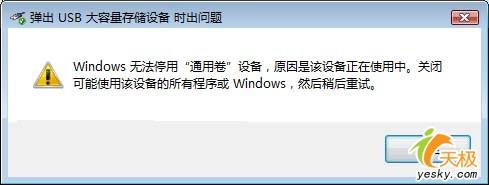
无法弹出设备
四、Vista主板驱动丢失故障
解决这个故障的方法同样也很简单,具体步骤如下:
(1)重新启动电脑。
(2)在厂商BIOS出现的时候,按下F8 。记得把握时间哦!要不又要重新启动了。
(3)进入“安全模式”你该干什么就可以干什么了。
五、Vista中运行游戏时提示XXX.dll错误问题
难道Vista系统与游戏真的那么不兼容?其实不然。出现这个问题的主要原因是游戏运行动态链接库时出错的问题,解决方法也很简单:主要把丢失的XXX.dll文件拷贝到系统分区所在的目录,如:“X:/Windows/System32/”下就可以了
如果你找不到这个文件,也可以在安装光盘/文件中将对应的动态链接库文件拷贝到“X:/Windows/System32/”目录下。
六、桌面图标消失故障
解决方法如下:
相信不知道如何解决的人不是不知道如何设置,只是对vista不熟悉的时候,不知道该在哪里设置。下面介绍步骤1.桌面右键“个性化”→点击“更改桌面图标”
2、桌面图标设置对话框中勾选要放在桌面上的图标即可,这里还可以修改自己的个性图标^_^
七、Windows Vista不识别新硬件怎么办?
Vista不能识别新硬件,很大的一个可能,是你的Windows系统里面保存的驱动程序,被你给删除了。
你可能看了Vista之家的一些Vista瘦身教程,或者使用了Vista之家的瘦身大师,里面的警告,你忽略,而删除了驱动备份。
驱动备份一般保存在:C:/Windows/System32/DriverStore 这个文件夹里面,一般占用0.5 - 2GB的空间。
解决的办法,就是插入新硬件的时候,记得插入你的Windows Vista的DVD光盘。
八、Windows Vista无法引导了
在前面我们讲了Windows XP与Vista双系统启动菜单的问题,现在我们单独讲讲Windows Vista。
无法引导是比较常见也比较严重的故障,以前在XP下,这种故障都是需要用户手动修复的。而在Vista下,你只需要通过光盘启动机器进入故障恢复控制台,然后输入fixboot命令,Vista便会自动检测启动故障,并自动利用BCDMD命令进行修复。
九、Vista任务栏快速启动图标丢失了怎么找回来?
Windows Vista下面,快速启动项目都保存在 C:/用户/用户名/AppData/Roaming/Microsoft/Internet Explorer/Quick Launch 这个文件夹下面。如果不小心删除了Vista自带的几个快捷方式的图标,可以这么操作:新建一个用户,把新用户上面目录中的Window Switcher和Shows Desktop等文件复制到所你原来的用户目录下。在管理员帐户下,可以删除新建的用户帐号。
十、Vista下截图花屏是什么原因?
很多时候你会发现,Vista本身显示没问题,但无论是用Print Screen键,还是其他截图工具,所得的图中会有一部分花屏,有时是一条,有时是一块。这主要是Vista自带的显卡驱动程序不完善所造成的,解决方法是下载并安装最新版的显卡驱动,一般都能迎刃而解。
十一、Vista侧边栏天气怎么无法显示
中文版的Windows Vista中,“天气”侧边栏工具在默认情况下是无法使用的。其原因是因为区域设置不正确,可以按以下步骤修复。
1、打开“控制面板→时钟、语言和区域→区域和语言选项”
2、将“当前格式”设置为“英语(美国)”
3、转到“位置”页,将“当前位置”设置为“美国”
4、转到“管理”,单击“更改系统区域设置”,设置为“英语(美国)”
5、重新启动计算机。
6、单击天气小工具右上角的设置按钮,在“当前位置”文本框中使用汉语拼音输入你要查找的城市名称,如北京可输入“Beijing”,即可查看相应城市的天气了。
不过,将区域设置为美国以后,有些软件可能会无法正常显示中文,好在听说微软已经在Windows Update中修复这个问题了。
十二、系统分区的引导扇区破坏
引导扇区被破坏,也会导致系统无法正常启动,在Windows 2000/XP,也需要进入故障恢复控制台,借助fixmbr(修复主引导记录)或者fixboot(修复引导扇区)命令。
而在Windows Vista下,用同样的方法让系统自动检测启动故障,而Windows Vista不负众望,也能轻而易举地找到问题的症结所在,并自动利用BCDMD命令进行修复。
如果明明没有系统启动故障,仅仅想考验一下Windows Vista的“智商”,那么Windows Vista就会礼貌而又坚定地表示启动修复无法检测到问题。
从启动恢复功能的表现来看,Windows Vista无疑是令人放心的。值得称道的是,系统并不需要我们具备启动故障排错的判断能力,而是把所有的工作交给Windows Vista自己去完成,这是应该加以肯定的。
十三、启动管理器丢失故障
如果C盘根目录下的启动管理器bootmgr破坏或者丢失,则启动计算机时,系统会提示找不到操作系统,这类似于Windows 2000/XP的ntldr文件丢失。
在Windows 2000/XP下,解决这类故障首先需要知道该故障原因是启动管理器丢失,然后进入故障恢复控制台,在命令提示符下利用expand命令把安装光盘里的ntldr文件副本解压缩到C盘根目录。
在Windows Vista则非常简单,我们根本无需知道到底是什么原因导致系统无法启动,只需按照以下方法进行操作即可:
(1)首先利用Windows Vista拒绝罢工系列1─芝麻开门介绍的方法,利用Windows Vista安装光盘引导系统进入“系统恢复选项”,并单击其上的“启动修复”。
(2)系统按照设定的顺序,依次查找可能导致启动故障的原因。在系统后台,启动恢复检查程序会自动对Windows更新(如果安装补丁失败,也可能导致启动故障)、系统磁盘、磁盘错误、磁盘元数据、目标操作系统、启动日志等多项内容进行测试分析。
(3)如果系统找到该启动故障的原因,并修复后,会进入对话框,提示已经找到并尝试修复问题。
(4)Windows Vista默认不会显示所找到的故障原因,直接单击“完成”按钮即可重新启动计算机,以完成恢复操作。
如果需要查看故障原因,可以单击该对话框上的“单击此处以获得诊断和修复的详细信息”。在打开的对话框上,我们可以看到找到的根本原因是“启动管理器”丢失,而且所需的文件修复工具已经成功完成。
十四、找回Vista的自带驱动
首先把vista光盘放进去光驱,然后进在开始的搜索栏中输入cmd,打开cmd模式,输入 IMAGEX.EXE /APPLY X:/LRMCFRE_CN_DVD/SOURCES/INSTALL.WIM (X:/LRMCFRE_CN_DVD为你的光盘路径)
解压后再把G:/A/Windows/System32/DriverStore/FileRepository(X:/A 路径可以自己修改)中的文件复制回去就行了。
十五、Vista“注册表”无法打开的解决
注册表是 Window 系统的中枢和心脏,它记录着操作系统中绝大多数的设置。在 Window 系统中有一个附带的注册表编辑工具,使用它可以很方便地访问和修改注册表,这就是Regedit。然而,现在网上的恶意程序利用注册表修改了IE的主页后,它不仅仅修改了注册表,而且为了防止您使用注册表程序修改会禁止使用注册表,当执行这一命令时,系统会弹出一个对话框:“注册表编辑已被管管理员禁用。”这时注册表工具已被锁定。
面对这种情况,该如何是好啊!?注册表被禁用了,用组策略来解决!
1、单击“开始→运行”(win+r),输入“Gpedit.msc”后回车,打开“组策略”。
2、依次展开“用户配置→管理模板→系统”,双击右侧窗口中的“阻止访问注册表编辑工具”,如下:
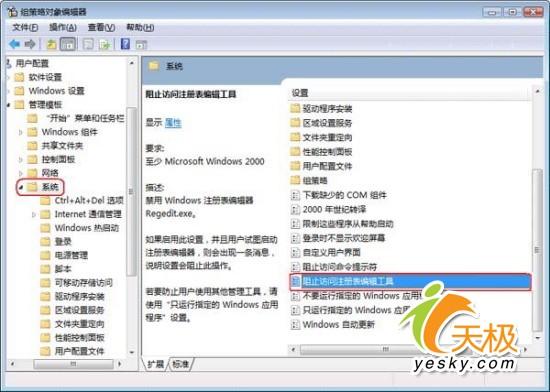
阻止访问注册表编辑工具
3、在弹出的窗口中选择“已禁用”,“确定”后再退出“组策略”,即可为注册表解锁。
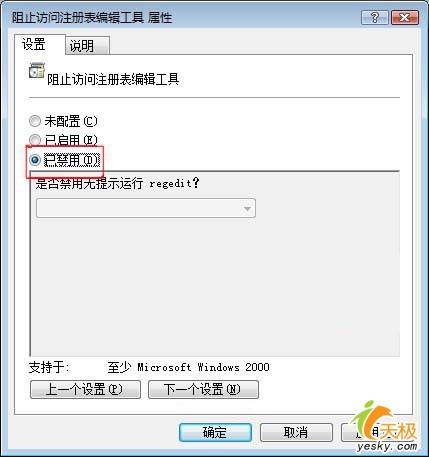
点击已禁用
十六、解决IE不能保存成mht文件的错误
点击Internet Explorer“文件→另存为”命令菜单,在“保存类型”中选择“Web电子邮件案(.mht)”格式后保存文件错误。IE出现错误提示“无法保存该网页”。其实是IE浏览器的inetcomm.dll文件出现错误,只要在运行输入框中输入“regsvr32 inetcomm.dll”,回车即可解决。
天极yesky
作者: 陌上归雁(原创)
一个新的事物出现以后,随之而来的肯定有一大堆的问题存大,Windows Vista操作系统的正式发布,因为其高端的硬件要求,系统本身的原因,软件的支持原因,所以造成了我们在使用的过程中经常会遇到一些麻烦问题,今天我们就给大家讲霁Windows Vista操作系统的常遇故障解决方法。
一、Win Vista下盘符错乱故障
盘符错乱是Windows操作系统的老问题了。微软的Windows安装光盘一向都按它自己的程序方式去确认硬盘分区的盘符,只不过这一次Vista更霸道。从光盘启动安装时,把它安装到的分区的盘符强行改成C,以下其他盘符也依照以往微软Windows安装惯例排列。
Vista盘符错乱了,只好调整过来后,再多安装一次了。方法是在Vista里将错乱的盘符恢复到先前的样子,比如前面所举的情况,应该把它恢复成: C: -> Z: -> F: , D: -> C: ,然后重启Vista,当然再进入时由于盘符都恢复了,会提示很多出错的地方,而且Explorer和Computer都浏览不了。这时只能用“Win+R”快捷键启动“Run”框,来确认盘符都已恢复到原先的正常状态。
然后就直接在现有这个Vista的Run框里键入你的Vista安装光盘(或者Vista安装ISO的虚拟光驱盘)下的Setup.exe,比如你的光驱盘符是X:,把安装光盘放入,在Run里输入X:/Setup.exe运行Vista安装。这样直接在盘符正常的Vista做升级或全新定制安装时,由于盘符都正常,安装光盘里的安装程序识别时就不会再错认和擅做主张了。
当然如果某些硬件不标准,不兼容,可能升级安装不下去。那就全新安装好了,旧的Vista会被安装程序自动备份到一个Windows.old目录里。只是你一定要在这个现有的Vista下装啊,否则再从光驱启动装,盘符还会依旧错乱的。因为你这个现有Vista 里盘符已经调整好了,所以在它下面做升级性安装或全新安装时,安装程序才会参照原有的正确盘符。不过也够烦人的了,即便这样两次安装上了,盘符也正确,但安装光盘对分区盘符的识别仍是大问题。
比如你系统坏了,要用Vista的安装光盘进行修复,Vista安装光盘在进行System Recovery时仍是会很擅做主张地把盘符错认,就跟您从光盘启动安装时盘符错乱是一个道理。
二、Vista和XP的启动提示菜单故障
因为Windows Vista操作系统在某些方面的不成熟,所以现在很多的网友都使用的是Windows XP与Windows Vista的双系统,但是使用双系统经常遇到的问题就是启动菜单故障,遇到这个问题应该怎么办呢?其实很好解决,看下面我们给大家提供的方法,肯定能帮你解决这个问题。
解决方法如下:
1、使用 Daemon Tools 加载 Vista 光盘映像。
2、打开“运行” (开始〉运行), 输入 cmd。
3、输入 X: (X代表你的虚拟光驱盘符)。
4、输入 cd boot
5、输入 bootsect /nt60 SYS ( 如果要删除的话就是 bootsect /nt52 SYS ) 。
6、重新启动后,Window Vista 的启动管理器已经恢复。
三、Vista无法弹出USB移动存储设备
其实无论是Windows Vista系统,还是其他的windows系统,都会出现无法弹出USB移动存储设置的情况。出现这种故障的原因主要是由于USB移动存储设备有文件正被其它程序访问造成。而有些应用程序在关闭后还会系统进程中会存在,就有可能还是无法安全删除硬件,这时就需要重新注销系统后,再点击安全删除硬件了。
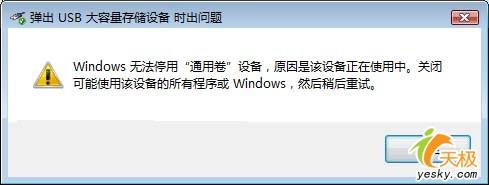
无法弹出设备
四、Vista主板驱动丢失故障
解决这个故障的方法同样也很简单,具体步骤如下:
(1)重新启动电脑。
(2)在厂商BIOS出现的时候,按下F8 。记得把握时间哦!要不又要重新启动了。
(3)进入“安全模式”你该干什么就可以干什么了。
五、Vista中运行游戏时提示XXX.dll错误问题
难道Vista系统与游戏真的那么不兼容?其实不然。出现这个问题的主要原因是游戏运行动态链接库时出错的问题,解决方法也很简单:主要把丢失的XXX.dll文件拷贝到系统分区所在的目录,如:“X:/Windows/System32/”下就可以了
如果你找不到这个文件,也可以在安装光盘/文件中将对应的动态链接库文件拷贝到“X:/Windows/System32/”目录下。
六、桌面图标消失故障
解决方法如下:
相信不知道如何解决的人不是不知道如何设置,只是对vista不熟悉的时候,不知道该在哪里设置。下面介绍步骤1.桌面右键“个性化”→点击“更改桌面图标”
2、桌面图标设置对话框中勾选要放在桌面上的图标即可,这里还可以修改自己的个性图标^_^
七、Windows Vista不识别新硬件怎么办?
Vista不能识别新硬件,很大的一个可能,是你的Windows系统里面保存的驱动程序,被你给删除了。
你可能看了Vista之家的一些Vista瘦身教程,或者使用了Vista之家的瘦身大师,里面的警告,你忽略,而删除了驱动备份。
驱动备份一般保存在:C:/Windows/System32/DriverStore 这个文件夹里面,一般占用0.5 - 2GB的空间。
解决的办法,就是插入新硬件的时候,记得插入你的Windows Vista的DVD光盘。
八、Windows Vista无法引导了
在前面我们讲了Windows XP与Vista双系统启动菜单的问题,现在我们单独讲讲Windows Vista。
无法引导是比较常见也比较严重的故障,以前在XP下,这种故障都是需要用户手动修复的。而在Vista下,你只需要通过光盘启动机器进入故障恢复控制台,然后输入fixboot命令,Vista便会自动检测启动故障,并自动利用BCDMD命令进行修复。
九、Vista任务栏快速启动图标丢失了怎么找回来?
Windows Vista下面,快速启动项目都保存在 C:/用户/用户名/AppData/Roaming/Microsoft/Internet Explorer/Quick Launch 这个文件夹下面。如果不小心删除了Vista自带的几个快捷方式的图标,可以这么操作:新建一个用户,把新用户上面目录中的Window Switcher和Shows Desktop等文件复制到所你原来的用户目录下。在管理员帐户下,可以删除新建的用户帐号。
十、Vista下截图花屏是什么原因?
很多时候你会发现,Vista本身显示没问题,但无论是用Print Screen键,还是其他截图工具,所得的图中会有一部分花屏,有时是一条,有时是一块。这主要是Vista自带的显卡驱动程序不完善所造成的,解决方法是下载并安装最新版的显卡驱动,一般都能迎刃而解。
十一、Vista侧边栏天气怎么无法显示
中文版的Windows Vista中,“天气”侧边栏工具在默认情况下是无法使用的。其原因是因为区域设置不正确,可以按以下步骤修复。
1、打开“控制面板→时钟、语言和区域→区域和语言选项”
2、将“当前格式”设置为“英语(美国)”
3、转到“位置”页,将“当前位置”设置为“美国”
4、转到“管理”,单击“更改系统区域设置”,设置为“英语(美国)”
5、重新启动计算机。
6、单击天气小工具右上角的设置按钮,在“当前位置”文本框中使用汉语拼音输入你要查找的城市名称,如北京可输入“Beijing”,即可查看相应城市的天气了。
不过,将区域设置为美国以后,有些软件可能会无法正常显示中文,好在听说微软已经在Windows Update中修复这个问题了。
十二、系统分区的引导扇区破坏
引导扇区被破坏,也会导致系统无法正常启动,在Windows 2000/XP,也需要进入故障恢复控制台,借助fixmbr(修复主引导记录)或者fixboot(修复引导扇区)命令。
而在Windows Vista下,用同样的方法让系统自动检测启动故障,而Windows Vista不负众望,也能轻而易举地找到问题的症结所在,并自动利用BCDMD命令进行修复。
如果明明没有系统启动故障,仅仅想考验一下Windows Vista的“智商”,那么Windows Vista就会礼貌而又坚定地表示启动修复无法检测到问题。
从启动恢复功能的表现来看,Windows Vista无疑是令人放心的。值得称道的是,系统并不需要我们具备启动故障排错的判断能力,而是把所有的工作交给Windows Vista自己去完成,这是应该加以肯定的。
十三、启动管理器丢失故障
如果C盘根目录下的启动管理器bootmgr破坏或者丢失,则启动计算机时,系统会提示找不到操作系统,这类似于Windows 2000/XP的ntldr文件丢失。
在Windows 2000/XP下,解决这类故障首先需要知道该故障原因是启动管理器丢失,然后进入故障恢复控制台,在命令提示符下利用expand命令把安装光盘里的ntldr文件副本解压缩到C盘根目录。
在Windows Vista则非常简单,我们根本无需知道到底是什么原因导致系统无法启动,只需按照以下方法进行操作即可:
(1)首先利用Windows Vista拒绝罢工系列1─芝麻开门介绍的方法,利用Windows Vista安装光盘引导系统进入“系统恢复选项”,并单击其上的“启动修复”。
(2)系统按照设定的顺序,依次查找可能导致启动故障的原因。在系统后台,启动恢复检查程序会自动对Windows更新(如果安装补丁失败,也可能导致启动故障)、系统磁盘、磁盘错误、磁盘元数据、目标操作系统、启动日志等多项内容进行测试分析。
(3)如果系统找到该启动故障的原因,并修复后,会进入对话框,提示已经找到并尝试修复问题。
(4)Windows Vista默认不会显示所找到的故障原因,直接单击“完成”按钮即可重新启动计算机,以完成恢复操作。
如果需要查看故障原因,可以单击该对话框上的“单击此处以获得诊断和修复的详细信息”。在打开的对话框上,我们可以看到找到的根本原因是“启动管理器”丢失,而且所需的文件修复工具已经成功完成。
十四、找回Vista的自带驱动
首先把vista光盘放进去光驱,然后进在开始的搜索栏中输入cmd,打开cmd模式,输入 IMAGEX.EXE /APPLY X:/LRMCFRE_CN_DVD/SOURCES/INSTALL.WIM (X:/LRMCFRE_CN_DVD为你的光盘路径)
解压后再把G:/A/Windows/System32/DriverStore/FileRepository(X:/A 路径可以自己修改)中的文件复制回去就行了。
十五、Vista“注册表”无法打开的解决
注册表是 Window 系统的中枢和心脏,它记录着操作系统中绝大多数的设置。在 Window 系统中有一个附带的注册表编辑工具,使用它可以很方便地访问和修改注册表,这就是Regedit。然而,现在网上的恶意程序利用注册表修改了IE的主页后,它不仅仅修改了注册表,而且为了防止您使用注册表程序修改会禁止使用注册表,当执行这一命令时,系统会弹出一个对话框:“注册表编辑已被管管理员禁用。”这时注册表工具已被锁定。
面对这种情况,该如何是好啊!?注册表被禁用了,用组策略来解决!
1、单击“开始→运行”(win+r),输入“Gpedit.msc”后回车,打开“组策略”。
2、依次展开“用户配置→管理模板→系统”,双击右侧窗口中的“阻止访问注册表编辑工具”,如下:
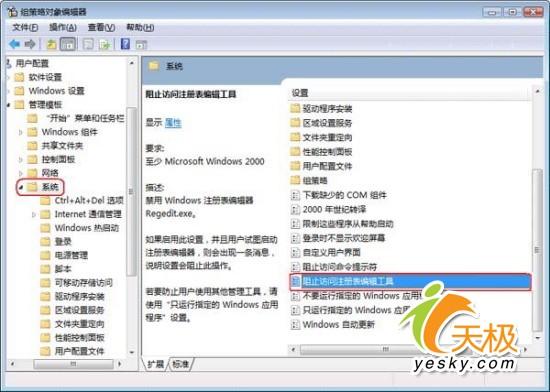
阻止访问注册表编辑工具
3、在弹出的窗口中选择“已禁用”,“确定”后再退出“组策略”,即可为注册表解锁。
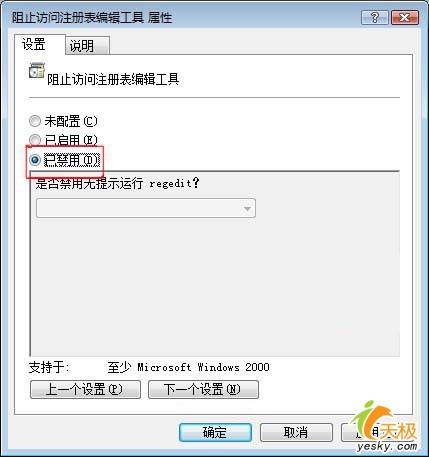
点击已禁用
十六、解决IE不能保存成mht文件的错误
点击Internet Explorer“文件→另存为”命令菜单,在“保存类型”中选择“Web电子邮件案(.mht)”格式后保存文件错误。IE出现错误提示“无法保存该网页”。其实是IE浏览器的inetcomm.dll文件出现错误,只要在运行输入框中输入“regsvr32 inetcomm.dll”,回车即可解决。